当前位置:系统粉 > 系统教程 > Win7系统教程 >
电脑网络连接不上图标一直转圈如何解决 win7开机网络图标一直转圈修复方法 怎么处理电脑网络连接不上图标一直转圈 win7开机网络图标一直转圈修复方法
电脑网络连接不上图标一直转圈如何解决 win7开机网络图标一直转圈修复方法 怎么处理电脑网络连接不上图标一直转圈 win7开机网络图标一直转圈修复方法
时间:2017-07-04 来源:互联网 浏览量:
今天给大家带来电脑网络连接不上图标一直转圈如何解决,win7开机网络图标一直转圈修复方法,怎么处理电脑网络连接不上图标一直转圈,win7开机网络图标一直转圈修复方法,让您轻松解决问题。
电脑网络连接不上图标一直转圈怎么办 win7开机网络图标一直转圈修复方法。我们在使用电脑的时候,总是会遇到很多的电脑难题。当我们在遇到了电脑的网络图标一直在转圈却连接不上,那么我们应该怎么办呢?一起来看看吧。
1、点击桌面左下角的windows图标,在展开的菜单中点击“运行”程序。接着在命令框中输入“services.msc”,按回车键确认,如下图所示:
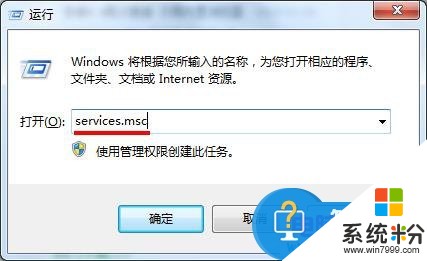
2、在服务列表界面中,找到“Network List Service”,单击鼠标右键,在弹出的菜单中选择“启动”(若已经启动,则点击重新启动),如下图所示:
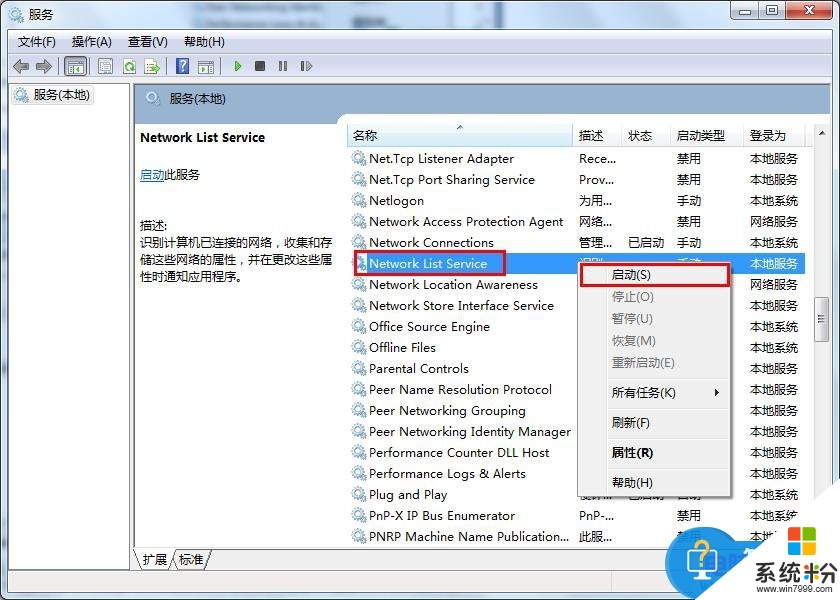
3、随后windows便会尝试启动网络服务,如下图所示:
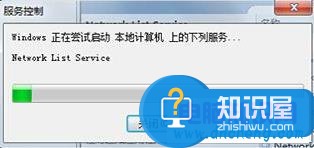
待网络服务启动后,应该就可以连接上网络、图标也不会再一直转圈了。
对于我们在遇到了这样的电脑难题的时候,我们就可以利用到上面给你们介绍的解决方法进行处理,希望能够对你们有所帮助。
以上就是电脑网络连接不上图标一直转圈如何解决,win7开机网络图标一直转圈修复方法,怎么处理电脑网络连接不上图标一直转圈,win7开机网络图标一直转圈修复方法教程,希望本文中能帮您解决问题。
我要分享:
上一篇:Win7如何重置IE浏览器到初始状态 Win7重置IE浏览器到初始状态的方法 Win7重置IE浏览器到初始状态的方法 Win7重置IE浏览器到初始状态的方法
下一篇:怎么处理win7系统在清理磁盘时提示“检查不能执行” 如何处理win7系统在清理磁盘时提示“检查不能执行”
相关教程
- ·更新完补丁后Win7系统下网络图标一直转圈的解决方法 如何解决更新完补丁后Win7系统下网络图标一直转圈
- ·Win7桌面上找不到“网络”图标如何解决 Win7桌面上找不到“网络”图标解决的方法
- ·win7网络桌面图标 Win7桌面上找不到网络图标怎么恢复
- ·如何解决win7电脑打开网页一直弹出宽带连接窗口 win7电脑打开网页一直弹出宽带连接窗口的解决方法
- ·win7电脑的网络连接图标出现红叉的时候怎样解决 win7电脑的网络连接图标出现红叉的时候解决的方法有哪些
- ·win7任务栏显示网络连接图标 Win7任务栏网络图标消失了怎么办
- ·win7原版密钥 win7正版永久激活密钥激活步骤
- ·win7屏幕密码 Win7设置开机锁屏密码的方法
- ·win7怎么硬盘分区 win7系统下如何对硬盘进行分区划分
- ·win7 文件共享设置 Win7如何局域网共享文件
Win7系统教程推荐
- 1 win7原版密钥 win7正版永久激活密钥激活步骤
- 2 win7屏幕密码 Win7设置开机锁屏密码的方法
- 3 win7 文件共享设置 Win7如何局域网共享文件
- 4鼠标左键变右键右键无法使用window7怎么办 鼠标左键变右键解决方法
- 5win7电脑前置耳机没声音怎么设置 win7前面板耳机没声音处理方法
- 6win7如何建立共享文件 Win7如何共享文件到其他设备
- 7win7屏幕录制快捷键 Win7自带的屏幕录制功能怎么使用
- 8w7系统搜索不到蓝牙设备 电脑蓝牙搜索不到其他设备
- 9电脑桌面上没有我的电脑图标怎么办 win7桌面图标不见了怎么恢复
- 10win7怎么调出wifi连接 Win7连接WiFi失败怎么办
Win7系统热门教程
- 1 win7系统桌面ie图标如何添加到桌面 win7系统桌面ie图标怎么添加到桌面
- 2 Win7系统截图的时候如何开启个性音效? Win7系统截图的时候开启个性音效的方法?
- 3 win7新建工具栏quick launch?win7新建工具栏的方法!
- 4Win7开机黑屏提示uxtheme.dll丢失的解决方法。如何处理Win7开机黑屏且提示uxtheme.dll丢失?
- 5W7系统桌面图标上的复选框怎么消除
- 6win7旗舰版系统中怎么将360浏览器的下载器设置为迅雷? win7旗舰版系统中将360浏览器的下载器设置为迅雷的方法。
- 7如何用win7系统的桌面便签来记事 用win7系统的桌面便签来记事的方法
- 8win7系统如何设置背景颜色为眼睛保护色 设置深度Win7旗舰版系统保护眼睛视力的方法
- 9Win7怎么屏蔽qq广告弹窗|win7去哪关闭qq广告的方法
- 10win7系统之间共享速度慢怎么解决?加速win7共享速度的方法
最新Win7教程
- 1 win7原版密钥 win7正版永久激活密钥激活步骤
- 2 win7屏幕密码 Win7设置开机锁屏密码的方法
- 3 win7怎么硬盘分区 win7系统下如何对硬盘进行分区划分
- 4win7 文件共享设置 Win7如何局域网共享文件
- 5鼠标左键变右键右键无法使用window7怎么办 鼠标左键变右键解决方法
- 6windows7加密绿色 Windows7如何取消加密文件的绿色图标显示
- 7windows7操作特点 Windows 7的特点有哪些
- 8win7桌面东西都没有了 桌面文件丢失了怎么办
- 9win7电脑前置耳机没声音怎么设置 win7前面板耳机没声音处理方法
- 10多个程序或窗口之间切换 如何在windows7中利用快捷键切换多个程序窗口
